我们在处理表格的时候,常常需要将Ex...
我们在处理表格的时候,常常需要将Excle表格缩小到一页上打印。这个时候,我们会想到调整表格的间距来设置,但是,经常很麻烦,那么有没有简单的方法呢?下面小编就为大家介绍一下,一起来看看吧!
方法/步骤
1、打开需要操作的表格

2、点击菜单栏里的“打印预览”图标,
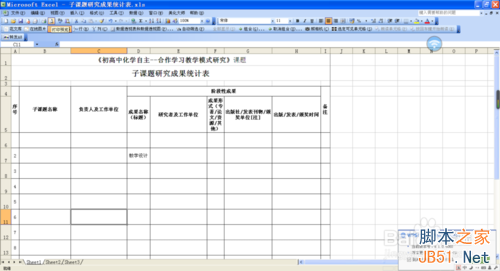
3、弹出“打印预览”对话框
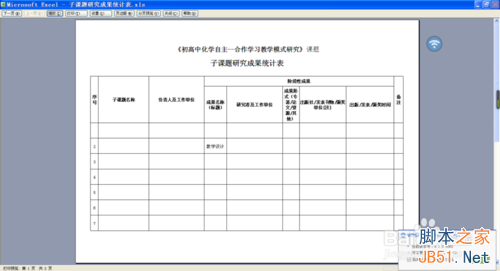
4、点击“分页预览”按钮
Excel中vlookup函数数据匹配怎么用?
Excel中vlookup函数数据匹配怎么用?得到自己想要的数据,把无需的数据剔除,那么就需要使用在excel中使用vlookup函数,接下来我们看看如何使用的

5、弹出如下界面,点击“确定”


6、按住页面中的蓝色虚线往页面边上拖

7、直到拖到你需要的页面区域为止

8、现在我们就完成了快速缩小打印表格了

以上就是Excel表格如何快速缩小到一页上打印方法介绍,希望能对大家有所帮助!
每次打开excel工作表都弹出大提示框怎么回事?如何解决?
每次打开excel工作表都弹出大提示框怎么回事?如何解决?相信很多朋友都不是很清楚吧,其实方法很简单的,下面小编就为大家详细介绍一下,大家一起来学习吧




